本文目录如下:
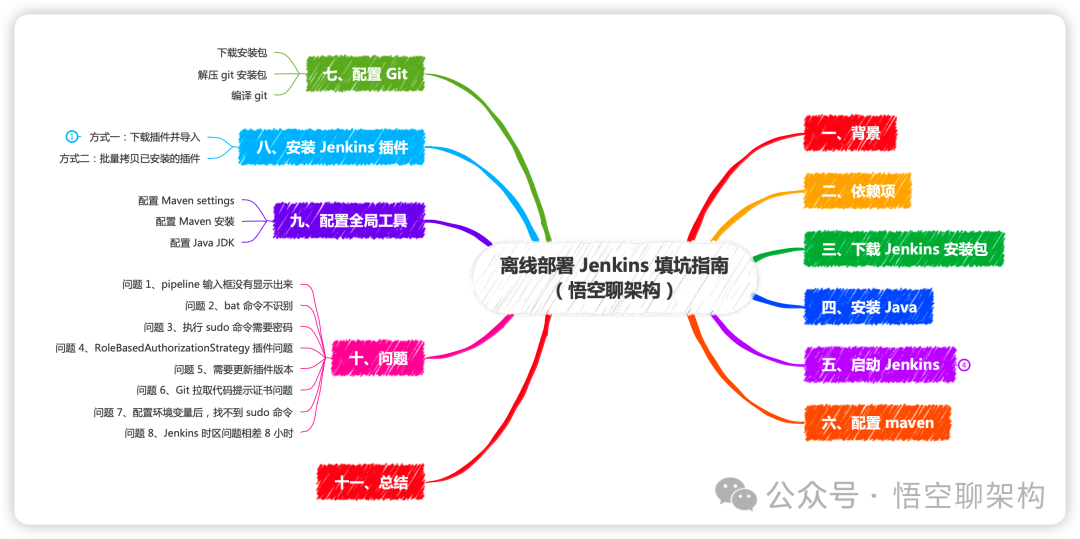
一、背景
在实际项目中,通过这些实践,目前已经稳定运行了两个月,现在又有了一个新项目也是需要用 Jenkins 来实现自动化部署,但新项目的部署环境是 Linux 离线环境,所以我需要在离线环境上再部署一遍。
因为部署 Jenkins 的机器上没有网络,所以部署的过程中遇到了很多坑,本篇文章也是为了记录期间遇到的坑,以及解决方案。
二、依赖项
部署后端项目时需要依赖 Java、Maven、Git,对应的离线包版本如下表所示。
序号 | 依赖项 | 版本 |
1 | Linux 服务器 | 建议 ubuntu 20 以上 |
2 | Jenkins 离线 war 包 | 2.426.1(当前最新版本) |
3 | Java 离线包,后端部署需要 | Java 11, Java 17 or Java 21 |
4 | Maven 离线安装,后端部署需要 | Maven 3.8.8 |
5 | Git 离线包,拉取代码 | 2.9.5(当前最新版本) |
关于离线部署前端项目会放到下一讲。
三、下载 Jenkins 安装包
安装包路径:
选择版本:2.426.1
 图片
图片
下载完是一个 war 包,后续用 Java 启动这个 war 包即可。
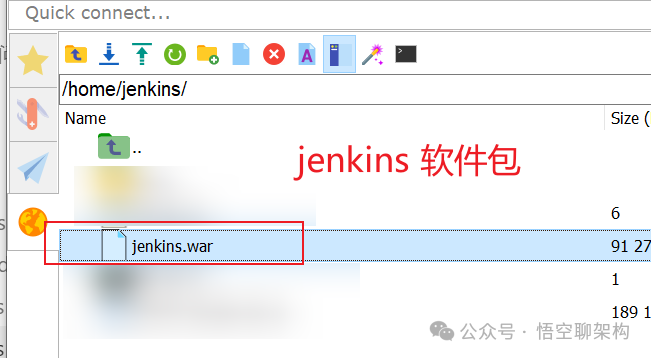 图片
图片
四、安装 Java
下载 Java 17 安装包
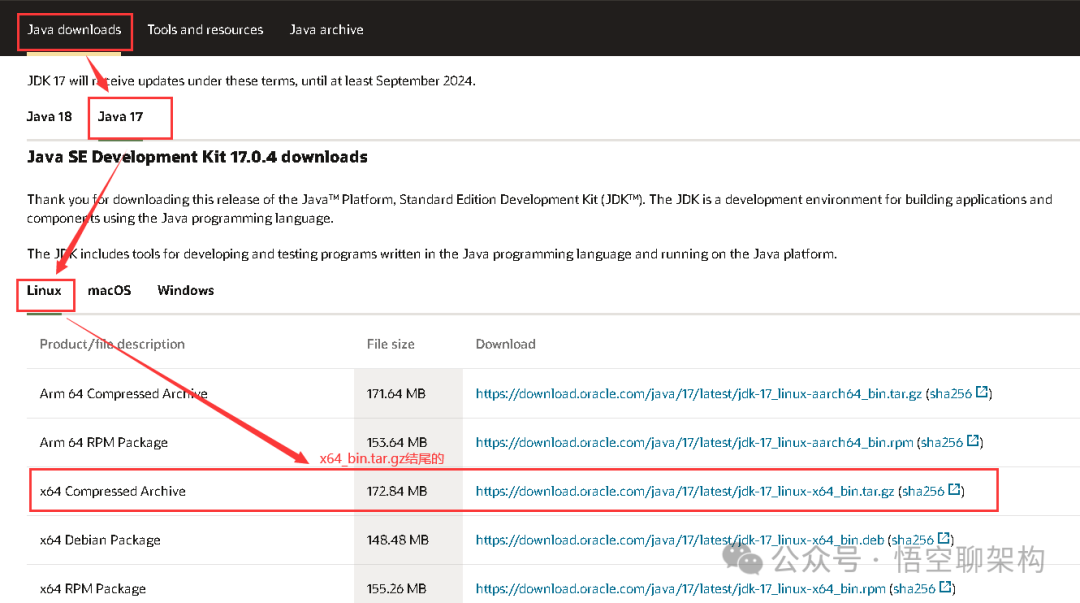 图片
图片
创建目标目录:
复制安装包到目标目录:
解压安装包:
移除压缩包:
配置环境变量:
加载环境变量:
检查 Java 版本:
 java 版本
java 版本
五、启动 Jenkins
启动方式分为两种:
- 直接启动
- 后台静默启动
直接启动 jenkins
执行启动的命令:
后台静默启动
执行启动的命令:
打开 Jenkins 站点
打开 Jenkins 站点 http://<你的服务器ip>:8082。
遇到异常,提示如下:
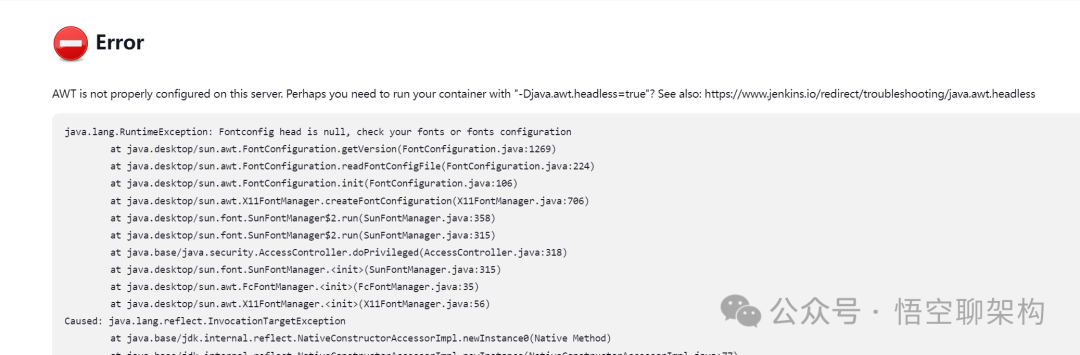 图片
图片
解决方案:
再次启动,运行成功。另外有一个提示无法访问 jenkins 更新网站的错误,可以忽略,因为该服务器没联网所以访问不到。
 图片
图片
jenkins 运行目录
另外还需要从打印的日志找到 jenkins 的运行目录,后续会用到。
如下图所示,在 /home/xxx/.jenkins 目录。
 jenkins 运行目录
jenkins 运行目录
该目录下有一个非常重要的目录:plugins,我们可以拷贝一些插件到这个目录里面,这样 jenkins 就可以启动这些插件了。
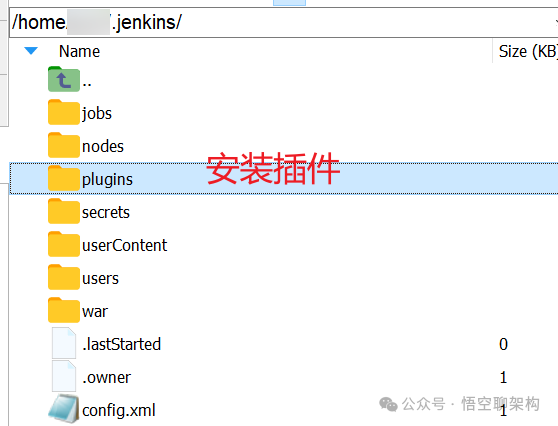 图片
图片
六、配置 maven
下载地址:
解压文件夹:
添加环境变量:
配置信息:
加载配置
查看 maven 配置是否生效:
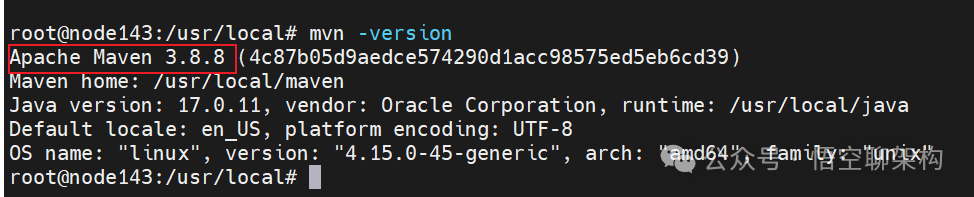 图片
图片
七、配置 Git
下载安装包
拷贝到这个目录下 /usr/local/git/,如果没有 git 目录则新建一个。
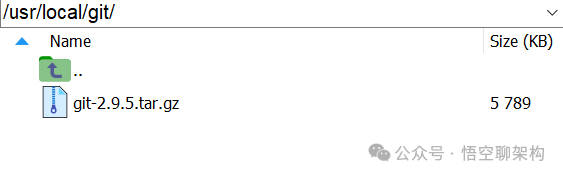 图片
图片
解压 git 安装包
编译 git
提示没有 gcc 编译器:
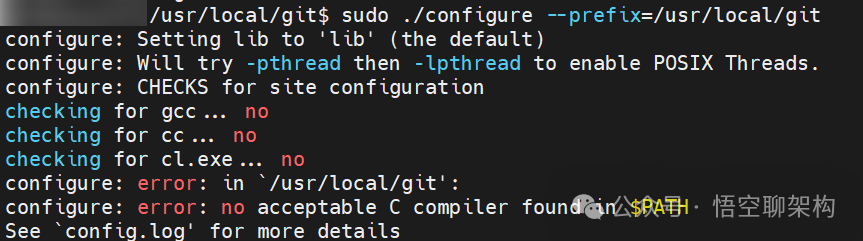 图片
图片
解决方案:离线安装依赖包。
- 下载依赖的安装包
下载地址:https://pkgs.org/search/?q=libnl-genl
- 安装依赖的安装包
再次编译,提示编译成功
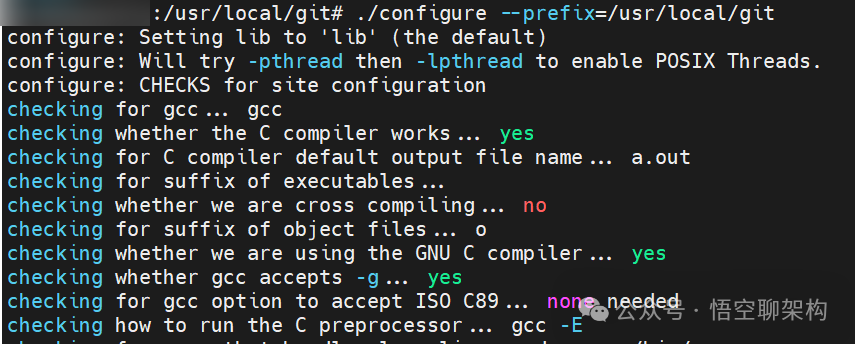 图片
图片
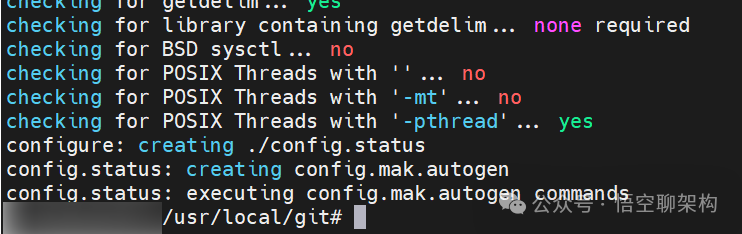 图片
图片
添加 git 环境变量:
查看 git 版本:

八、安装 Jenkins 插件
离线环境下,不能通过直接选择插件安装的方式,所以需要将插件的离线包导入到 plugins 目录下。
- 方式一:在线下载插件离线包并导入到 Jenkins 后台。
- 方式二:批量拷贝同版本 Jenkins 在线安装的插件。
方式一:下载插件并导入
以下两个站点都可以在线下载插件。
https://plugins.jenkins.io/
http://updates.jenkins-ci.org/download/plugins/
安装 Git 插件
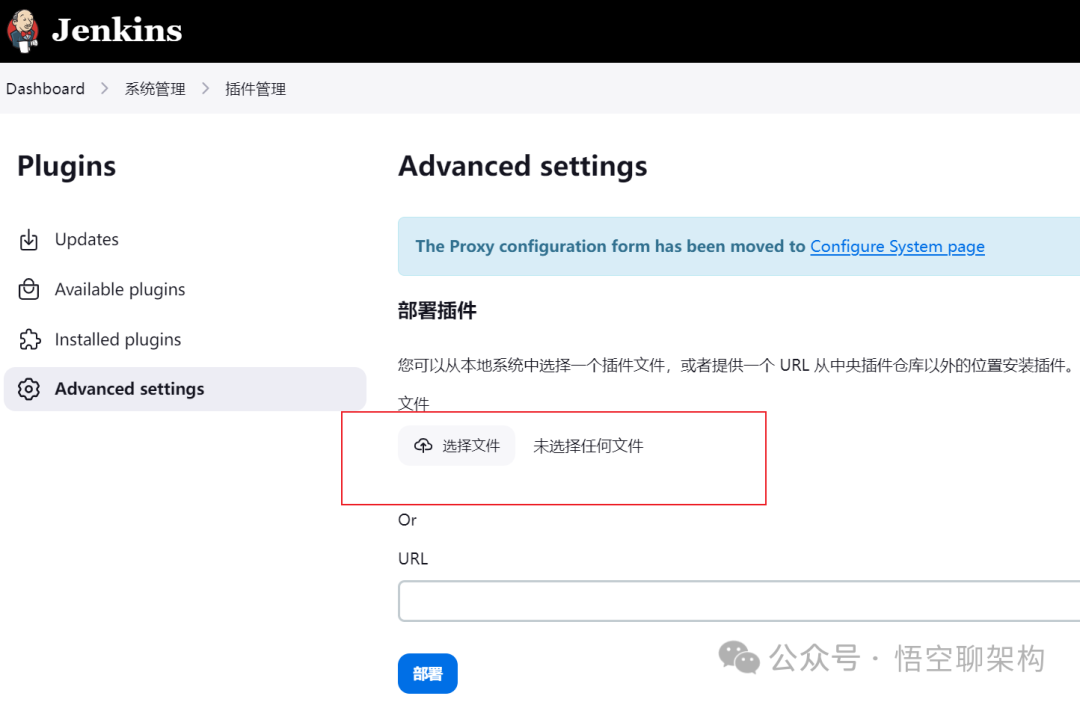 图片
图片
可能会提示依赖的插件不存在,如下所示:
因为有些插件依赖其他插件,所以需要先将其他插件安装,如果再安装的过程中又遇到缺失其他的插件,都按这种方式处理。
方式二:批量拷贝已安装的插件
先在有网的机器上部署相同的版本的 Jenkins,然后在线安装所需插件,最后批量拷贝插件到离线的 Jenkins 插件目录下。
插件所在的目录一般在这里:
拷贝之后,重启 Jenkins 就会自动安装这些插件了。
九、配置全局工具
配置 Maven settings
在 Jenkins 后台系统管理->全局工具配置中添加 Maven settings 配置,如下图所示。
路径为 Maven setting 的文件路径:/usr/local/maven/conf/settings.xml。
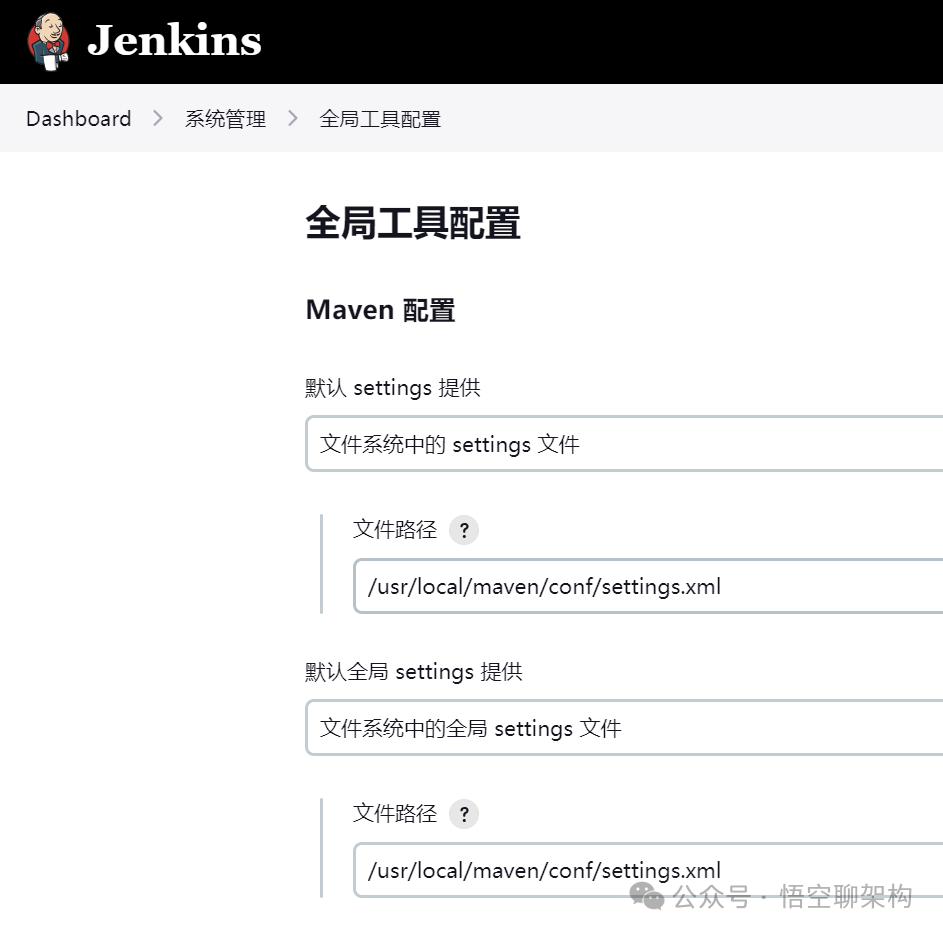 图片
图片
配置 Maven 安装
在 Jenkins 后台系统管理->全局工具配置中添加 Maven 安装配置,如下图所示。
路径为 Maven 的安装路径:/usr/local/maven/。
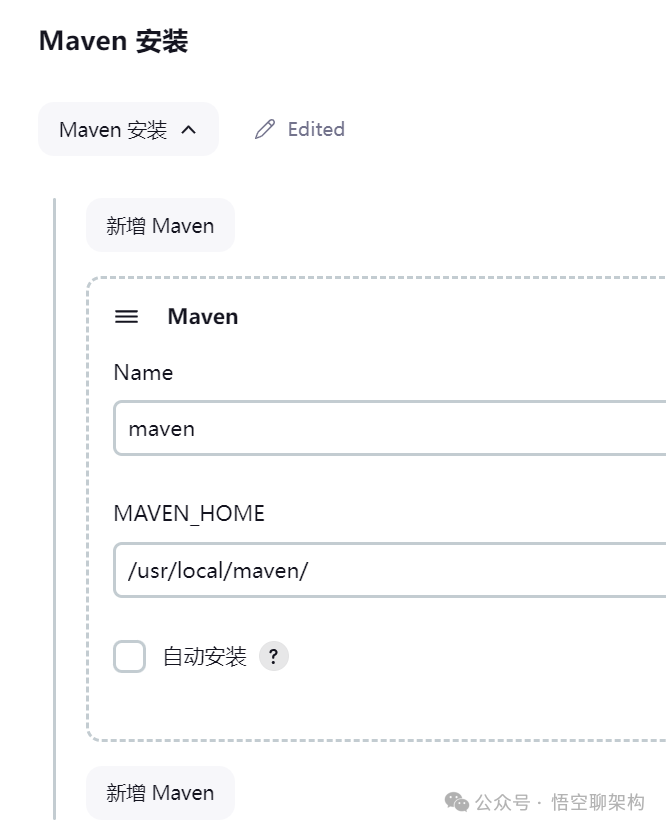 图片
图片
配置 Java JDK
在 Jenkins 后台系统管理->全局工具配置中添加 Java 配置,如下图所示:
路径为 Java 的安装路径:/usr/local/java/。
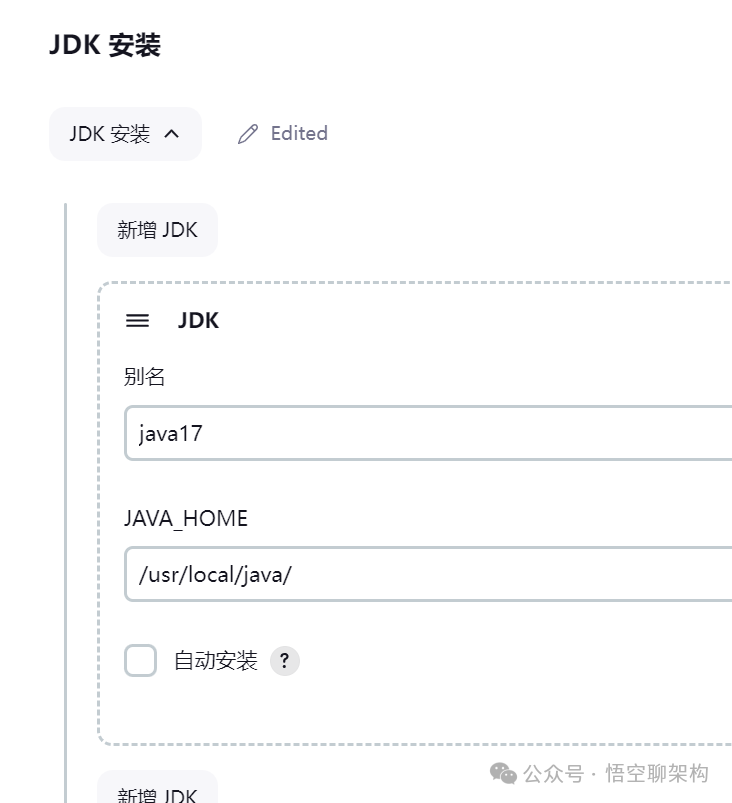 JDK 路径配置
JDK 路径配置
配置 Git
在 Jenkins 后台系统管理->全局工具配置中添加 Git 配置,如下图所示:
路径为 Java 的安装路径:/usr/bin/git。
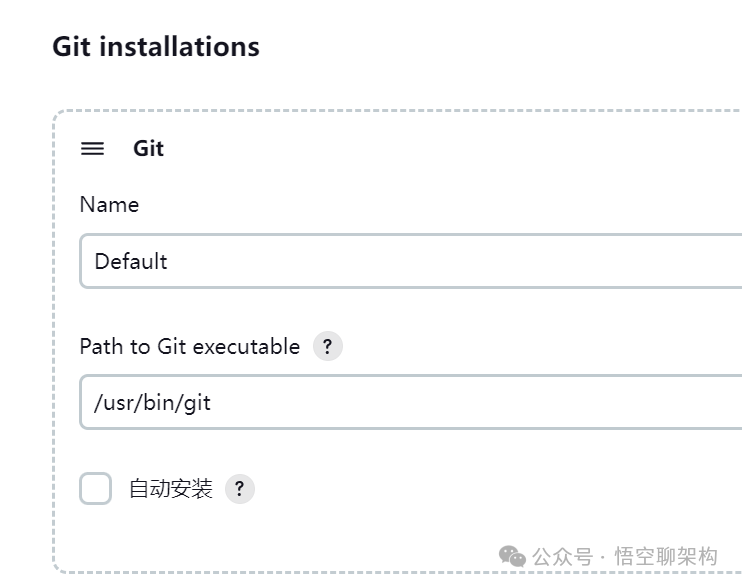 图片
图片
十、问题
问题 1、pipeline 输入框没有显示出来
F12 调试工具可以报错信息如下:
原因
插件有问题。
解决方案
替换所有插件文件。安装一个同样版本的 jenkins,并在线下载插件,并删除原 jenkins 的插件目录,然后替换全部插件文件。
问题 2、bat 命令不识别
原因
当前 Jenkins 部署在 Linux 系统中,所以不能识别 bat 命令。因为 bat 命令是 windows 系统使用的命令,而 sh 命令才是 linux 系统使用的命令。
解决方案
将 bat 改为 sh。
问题 3、执行 sudo 命令需要密码
原因
由于 jenkins 帐号并没有开启免密码导致的。
解决方法
给jenkins添加不用密码使用sudo的权限。
在sudoers文件中加一行:
问题 4、RoleBasedAuthorizationStrategy 插件问题
报错信息
原因
jenkins 插件安装有问题导致无法启动 jenkins
解决方案
修改 /home/xxx/.jenkins/config 文件
问题 5、需要更新插件版本
 图片
图片
原因
缺少插件或版本不正确。
解决方案
将对应的版本的插件 xxx.jpi 下载后,在后台上传,部署插件完成后,勾选重启 jenkins 服务。
问题 6、Git 拉取代码提示证书问题
报错信息:
原因
缺少证书。
解决方案
跳过 Git 的证书验证。
问题 7、配置环境变量后,找不到 sudo 命令
报错信息:
原因
环境变量配置有问题,找不到
解决方案
使用以下命令重新打开 /etc/profile 文件
把以下环境变量配置到 profile 中的其他环境变量之前
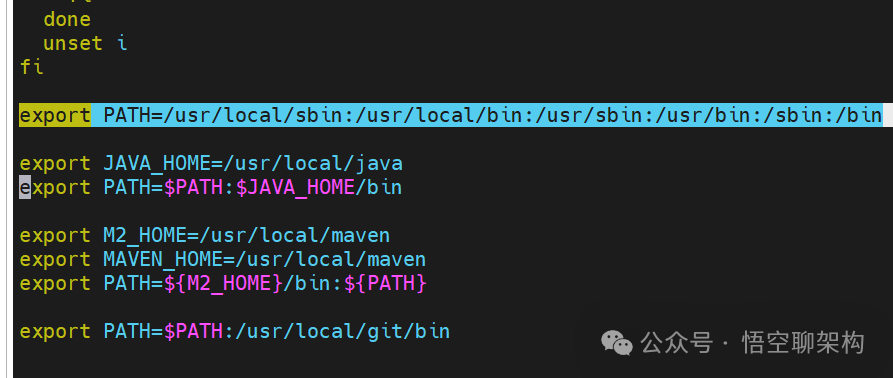 图片
图片
问题 8、Jenkins 时区问题相差 8 小时
解决方案
- 进入 Jenkins 的系统管理页面。
- 点击“脚本命令行”。
- 执行以下命令以设置时区为北京时间:
- 确保时区设置正确以便任务构建和定时构建按照北京时间触发。
十一、总结
本篇讲解了在离线环境下如何部署 Jenkins、Jenkins 插件、Maven、Java、Git 工具。
在部署的过程中遇到了很多坑,遇到一个解决一个,希望大家在以后遇到类似问题时,能根据本文档缩短排查问题的时间。






























